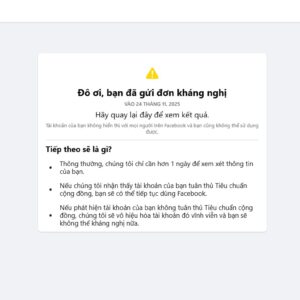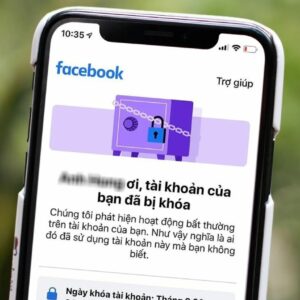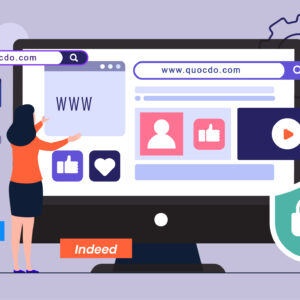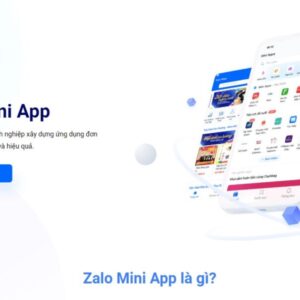Cách làm video AI VEO3 trên điện thoại đang được rất nhiều bạn quan tâm sau khi Google DeepMind giới thiệu công nghệ tạo video tích hợp âm thanh – VEO 3. Với mô hình AI này, bạn có thể tạo ra một video ngắn độc đáo chỉ bằng vài bước đơn giản trên điện thoại thông qua ứng dụng Gemini (trên iOS, Android) hoặc nền tảng Flow. Dưới đây là hướng dẫn chi tiết từng bước.
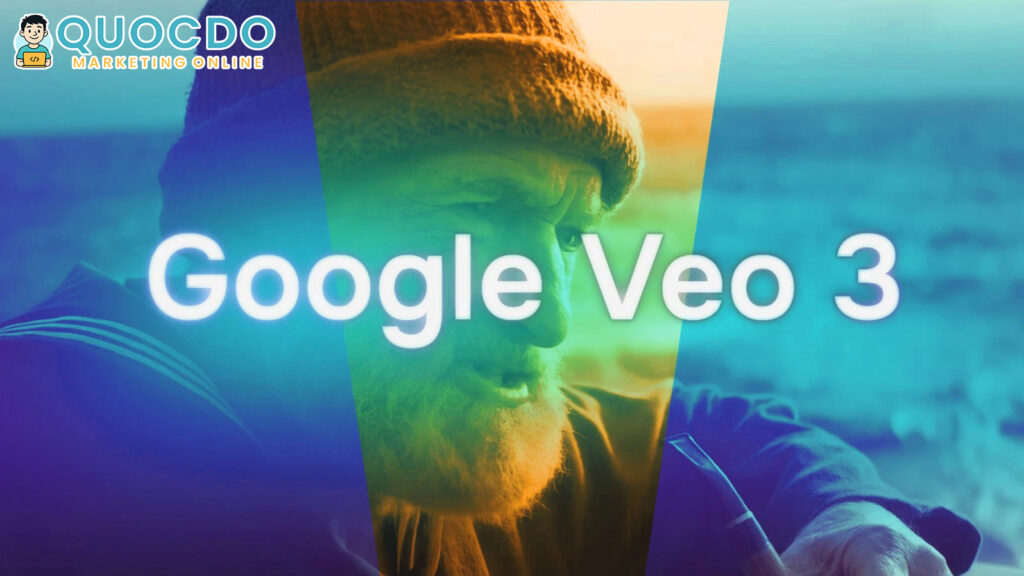
1. VEO3 là gì? Tại sao lại làm được trên điện thoại?
- VEO3 là phiên bản mới nhất của mô hình tạo video AI từ Google DeepMind, ra mắt tháng 5/2025. Điểm nổi bật là khả năng tạo video kèm âm thanh, bao gồm tiếng động môi trường, thậm chí lời thoại đồng bộ với khẩu hình nhân vật.
- Video dài khoảng 8 giây, chất lượng cao, phù hợp nhu cầu nhanh, dễ thực hiện.
- Có thể tạo video ngay trên ứng dụng Gemini (đã hỗ trợ tạo video), hoặc dùng nền tảng Flow chuyên nghiệp (chỉ chạy web, vẫn dùng trên điện thoại).
2. Điều kiện cần (và có thể gặp vấn đề về vùng)
- Bạn cần một tài khoản Google AI Pro hoặc Ultra để truy cập VEO3.
- Một số quốc gia như Việt Nam có thể chưa hỗ trợ VEO3, bạn cần đổi vùng tài khoản Google sang Mỹ.
- Điện thoại cài sẵn ứng dụng Gemini mới nhất (iOS/Android).
3. Hướng dẫn chi tiết cách làm video AI VEO3 trên điện thoại
3.1. Tạo video bằng ứng dụng Gemini
- Mở ứng dụng Gemini, đăng nhập bằng tài khoản Google hợp lệ (có gói AI Pro/Ultra).
- Trong màn hình chat, nhấn biểu tượng “video” trên thanh nhập (hoặc chọn dấu ba chấm nếu không có).
- Nhập nội dung mô tả video bằng tiếng Anh để hệ thống hiểu rõ hơn, ví dụ: “
A golden retriever puppy jumps over a log in a sunny forest clearing, gentle music playing in background.“ - Nhấn gửi. Sau vài giây, công cụ VEO3 sẽ trả về video dài ~8 giây, kèm âm thanh môi trường hoặc nhạc nền.
- Nhấn Download để lưu video vào điện thoại.
3.2. Tạo video qua Flow (web trên điện thoại)
- Mở trình duyệt, truy cập Flow (thường qua liên kết từ Gemini hoặc Google AI).
- Đăng nhập bằng tài khoản Google có quyền truy cập VEO3.
- Chọn chế độ Text-to-Video, nhập prompt rõ ràng bằng tiếng Anh (bối cảnh, nhân vật, âm thanh).
- Nhấn Generate, đợi hệ thống xử lý.
- Video hoàn chỉnh sẽ hiển thị, bạn bấm Download để tải về.
4. Ví dụ mẫu prompt tốt cho VEO3
- Bối cảnh + hành động + âm thanh: “A wise old owl flies through a foggy night forest, hooting softly, wind rustling leaves.”
- Có nhân vật & tương tác: “A child catches a butterfly in a sunny meadow, gentle piano music and birds chirping.”
- Lưu ý bắt đầu bằng tiếng Anh, mô tả chi tiết càng tốt để VEO3 tạo hình ảnh sát ý.
5. Một số lưu ý khi làm video trên điện thoại
- Thời lượng video được giới hạn ở khoảng 8 giây hiện chưa hỗ trợ dài hơn trừ khi dùng các mẹo nâng cao.
- Prompt nên rõ ràng, cụ thể bối cảnh – nhân vật – âm thanh để AI tạo kết quả chất lượng.
- Việc hỗ trợ tiếng Việt trực tiếp còn hạn chế; bạn nên tạo prompt bằng tiếng Anh.
- Video được tạo có watermark/synthID để đảm bảo nguồn gốc AI.
6. Câu hỏi thường gặp
Tôi cần gói Google AI nào để làm được VEO3?
Bạn cần gói Pro (một số nước) hoặc Ultra (toàn quyền) để dùng VEO3.
Tại Việt Nam có dùng được không?
Hiện VEO3 chỉ hỗ trợ một số vùng. Nếu tài khoản bạn không thấy tùy chọn video, cần chuyển vùng sang Mỹ.
Làm sao để video dài hơn 8 giây?
Hiện VEO3 giới hạn ở độ dài ~8 giây; nếu muốn dài hơn cần dùng Flow kết hợp prompt chia đoạn, hoặc chờ cập nhật trong tương lai.
Video có chất lượng cao không?
VEO3 tạo video chất lượng 1080p có âm thanh đồng bộ, hiệu ứng chân thực nhờ khả năng mô phỏng vật lý và môi trường thuộc thế hệ mới
7. Kết luận
Cách làm video AI VEO3 trên điện thoại thực sự rất đơn giản nhưng hiệu quả. Bạn chỉ cần:
- Có tài khoản Google AI Pro/Ultra (nếu cần, đổi vùng sang Mỹ).
- Cài đặt ứng dụng Gemini hoặc truy cập Flow qua trình duyệt.
- Nhập prompt bằng tiếng Anh, nhấn tạo video và tải về.
- Kết quả audio & hình ảnh được sync tự nhiên, chỉ khoảng 8 giây, hoàn toàn có thể chia sẻ lên mạng xã hội như TikTok, Instagram Stories, Facebook…
VEO3 đánh dấu bước tiến lớn trong việc làm video ngắn AI tích hợp âm thanh trên thiết bị di động – dễ dùng, không cần biết kỹ thuật, phù hợp với mọi người dùng sáng tạo nội dung.